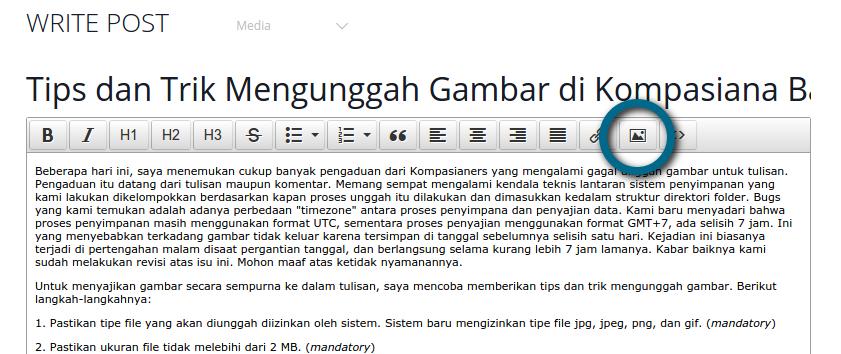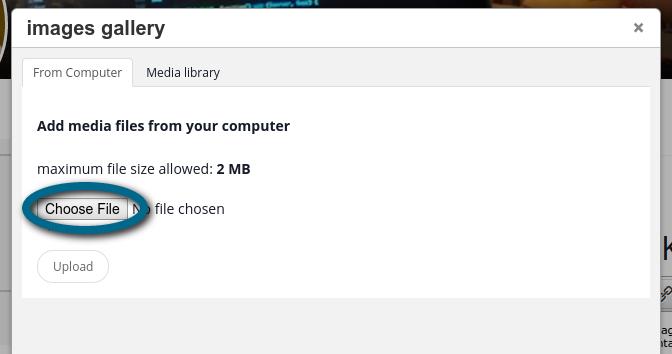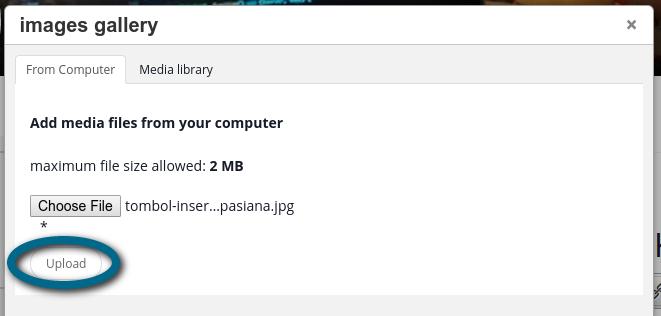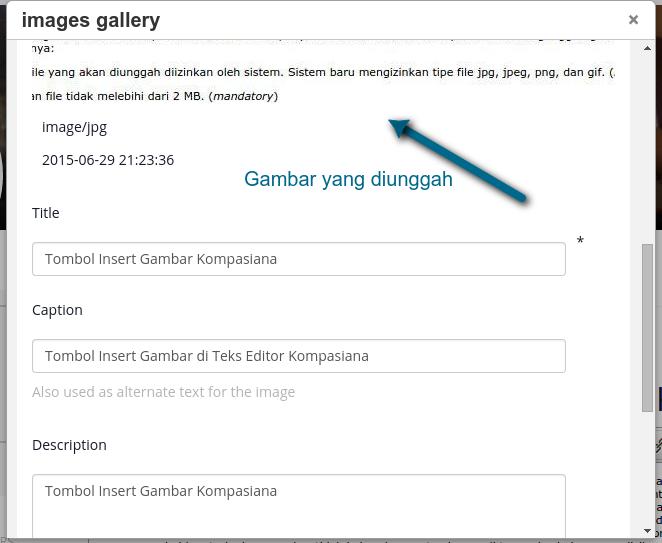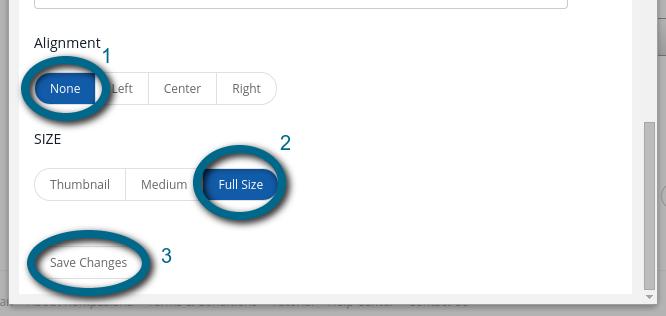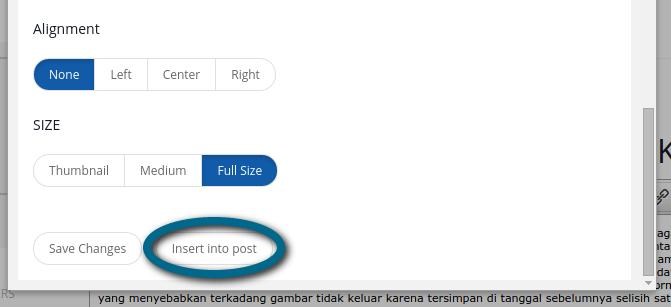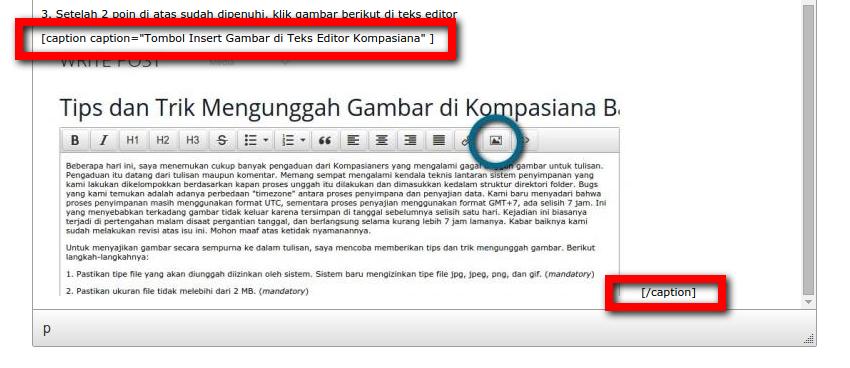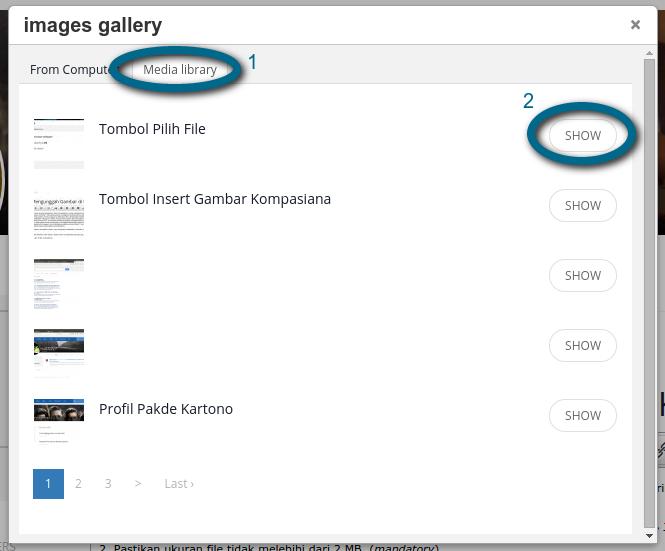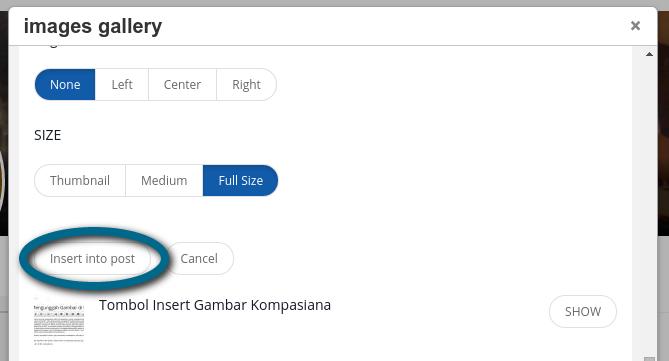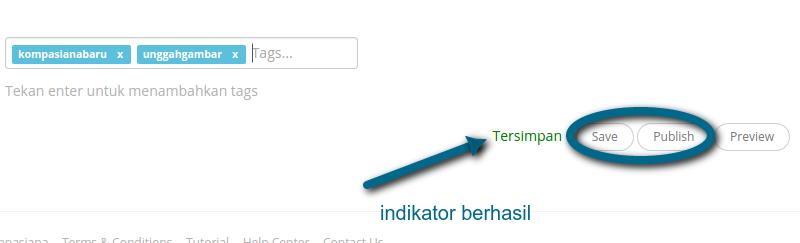6. Setelah berhasil mengunggah gambar, akan muncul di bawahnya informasi pendukung sebuah gambar. Ada baiknya anda mengisi informasi berikut:
- Title: Informasi sebuah gambar. Ini juga penting buat konsumsi mesin pencari dan ketika gambar anda dihover (disorot), informasi dari title inilah yang akan keluar.
- Caption: Catatan kaki sebuah gambar yang akan diletakkan persis di bawah gambar dan otomatis akan diatur oleh layout Kompasiana Baru.
- Description: Ini hanya untuk kebutuhan database sistem.
[caption caption="Gambar yang berhasil diunggah, dan informasi pendukung yang sebaiknya diisi." ]
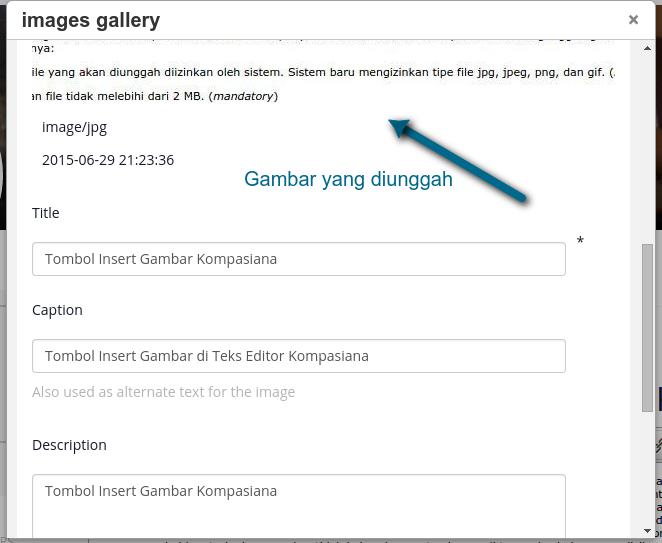
7. Melanjutkan poin ke 6, scroll ke bawah dan anda akan menemukan pengaturan posisi dan ukuran gambar yang akan disajikan.
- Alignment: untuk menentukan posisi gambar akan diletakkan di sisi kiri, tengah, atau kanan.
- Size: ada 3 ukuran yang tersedia yakni Thumbnail (w=300), Medium (w=600), Full Size (w=600). Layout akan menentukan height secara otomatis dan proporsional.
- Save Changes: jika semuanya sudah oke, klik tombol ini dan tunggu sampai ada "alert" berhasil.
[caption caption="Pengaturan posisi dan ukuran gambar" ]
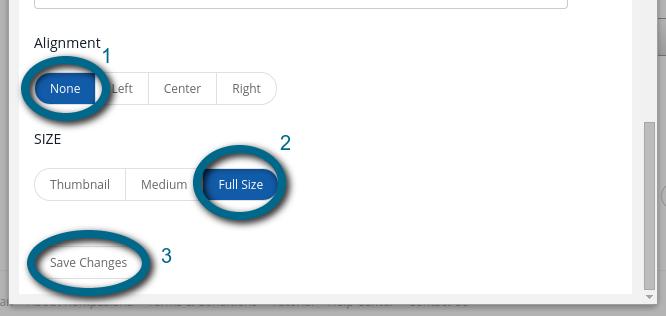
8. Setelah ada "alert", sebuah tanda bahwa gambar berhasil disimpan dengan semua informasi dan pengaturannya, akan muncul tombol "Insert into post" di sebelah tombol "Save Changes". Jika anda menginginkan gambar langsung disisipkan ke dalam gambar, maka klik tombol "Insert into post", tetapi jika anda hanya ingin sekedar upload dan akan digunakan dikemudian hari, anda cukup tutup popup tersebut.